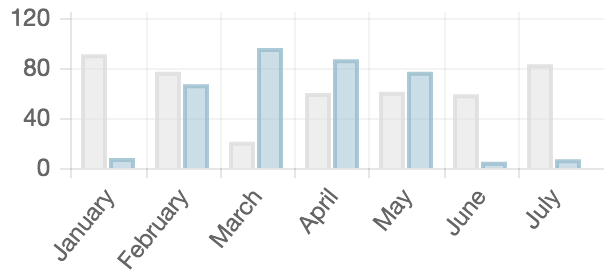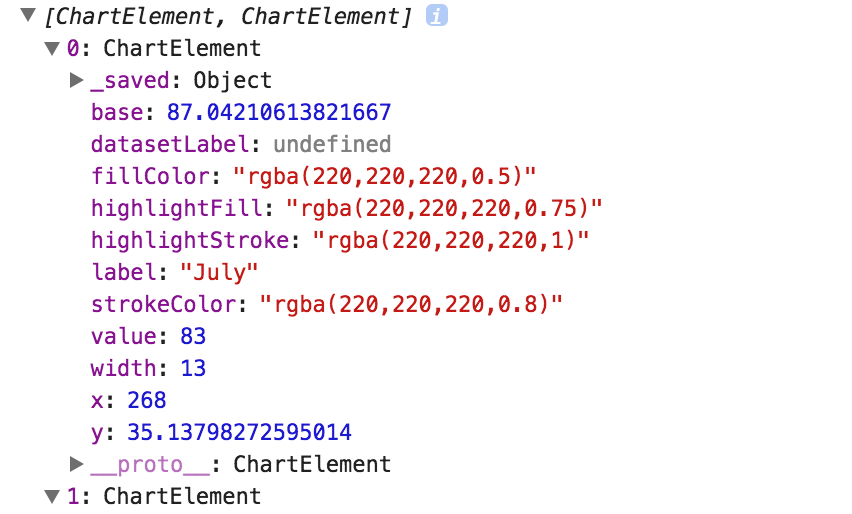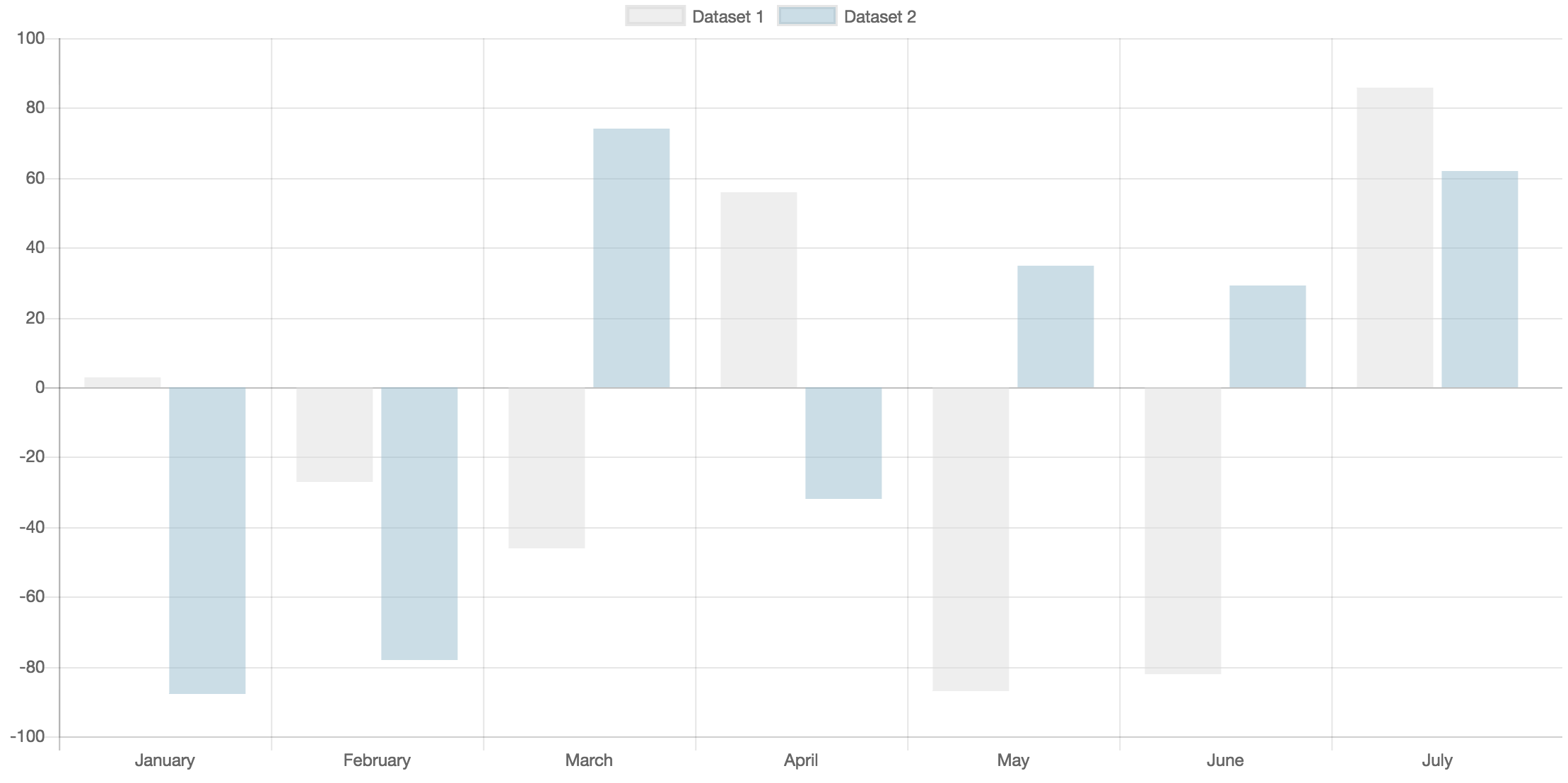要約
- v1ではグラフ毎にイベントからデータへ変換するメソッドが異なる
- v2では、すべてのグラフで
getElementAtEventかgetElementsAtEventに統一された
背景
Chart.jsはv2で大きな変更があります。
公式なmigration支援ドキュメントはありません。
Issueはありますが、あまり手が回っていないようです
グラフの作り方の変更点はv1.0 からの変更点を見てください。
グラフのイベント処理にも変更があります。
この記事ではイベント処理の変更点を整理します。
Chart.jsでのクリックイベントの取り扱い
Chart.jsはCanvasを使ってグラフを描画します。
Canvasは、要素にイベントハンドラーを設定することはできません。
Chart.jsは、Canvasのイベントハンドラーのイベントオブジェクトをグラフの要素に変換するAPIを提供しています。
v1とv2では、変換APIが変わりました。
Cahrt.js v1
サンプルコード
<!doctype html>
<html>
<head>
<title>Bar Chart</title>
<script src="node_modules/chart.js/Chart.js"></script>
</head>
<body>
<canvas id="canvas"></canvas>
<script>
const barChartData = {
"labels": [
"January",
"February",
"March",
"April",
"May",
"June",
"July"
],
"datasets": [{
"fillColor": "rgba(220,220,220,0.5)",
"strokeColor": "rgba(220,220,220,0.8)",
"highlightFill": "rgba(220,220,220,0.75)",
"highlightStroke": "rgba(220,220,220,1)",
"data": [
91,
77,
21,
60,
61,
59,
83
]
}, {
"fillColor": "rgba(151,187,205,0.5)",
"strokeColor": "rgba(151,187,205,0.8)",
"highlightFill": "rgba(151,187,205,0.75)",
"highlightStroke": "rgba(151,187,205,1)",
"data": [
8,
67,
96,
87,
77,
5,
7
]
}]
}
const canvas = document.querySelector("#canvas")
const ctx = canvas.getContext("2d")
const chart = new Chart(ctx).Bar(barChartData)
canvas.addEventListener('click', (e) => console.log(chart.getBarsAtEvent(e)))
</script>
</body>
</html>
起動
npm init -y
npm install chart.js@1.1.1
v1.htmlをブラウザで開きます。
このようなグラフが表示されます。
クリックイベントの扱い
v1では、棒グラフの場合、getBarsAtEventを使って、MouseEventからクリックしたデータ(正確にはクリックした時にtooltipを表示しているデータ)を取得します。
getBarsAtEventメソッドを使うと、次のようにChartElementの配列に変換されます。
1つのChartElementには次の情報が含まれます。
{
"value": 83,
"label": "July",
"strokeColor": "rgba(220,220,220,1)",
"fillColor": "rgba(220,220,220,0.75)",
"highlightFill": "rgba(220,220,220,0.75)",
"highlightStroke": "rgba(220,220,220,1)",
"_saved": {
"value": 83,
"label": "July",
"strokeColor": "rgba(220,220,220,0.8)",
"fillColor": "rgba(220,220,220,0.5)",
"highlightFill": "rgba(220,220,220,0.75)",
"highlightStroke": "rgba(220,220,220,1)",
"width": 13,
"x": 268,
"y": 87.04210613821667
},
"width": 13,
"x": 268,
"y": 35.13798272595014,
"base": 87.04210613821667
}
valueとlabelを使えば、クリックした要素を取得できそうです。
Chart.js v2
サンプルコード
<!doctype html>
<html>
<head>
<title>Bar Chart</title>
<script src="node_modules/chart.js/dist/Chart.bundle.js"></script>
</head>
<body>
<canvas id="canvas"></canvas>
<script>
const barChartData = {
"labels": [
"January",
"February",
"March",
"April",
"May",
"June",
"July"
],
"datasets": [{
"label": "Dataset 1",
"backgroundColor": "rgba(220,220,220,0.5)",
"data": [
3, -27, -46,
56, -87, -82,
86
]
}, {
"label": "Dataset 2",
"backgroundColor": "rgba(151,187,205,0.5)",
"data": [-88, -78,
74, -32,
35,
29,
62
]
}]
}
const canvas = document.querySelector("#canvas")
const ctx = canvas.getContext("2d")
const chart = new Chart(ctx, {
type: 'bar',
data: barChartData
})
canvas.addEventListener('click', (e) => console.log(chart.getElementsAtEvent(e)))
</script>
</body>
</html>
起動
npm init -y
npm install chart.js@latest
v2.htmlをブラウザで開きます。
このようなグラフが表示されます。
クリックイベントの扱い
v2では、getElementsAtEventを使って、MouseEventからクリックしたデータを取得します。
getElementsAtEvent メソッドを使うと、次のようにChartElementの配列に変換されます。
ChartElementに含まれる情報も変更されました。
{
"_datasetIndex": 0,
"_index": 6,
"hidden": false,
"_model": {
"x": 989.6839904785156,
"y": 67,
"label": "July",
"datasetLabel": "Dataset 1",
"base": 279,
"width": 54,
"backgroundColor": "rgba(196, 196, 196, 0.5)",
"borderSkipped": "bottom",
"borderColor": "rgba(0, 0, 0, 0.1)",
"borderWidth": 0
},
"_view": {
"x": 989.6839904785156,
"y": 67,
"label": "July",
"datasetLabel": "Dataset 1",
"base": 279,
"width": 54,
"backgroundColor": "rgba(196, 196, 196, 0.5)",
"borderSkipped": "bottom",
"borderColor": "rgba(0, 0, 0, 0.1)",
"borderWidth": 0
},
"_start": null
}
labelは_model配下に移動しています。
またvalueはなくなりました。
代わりに_datasetIndexと_indexがあります。元データから取得可能です。